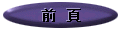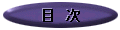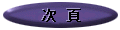2000年に向けて
西暦2000年の幕開けまで、いよいよ数十日を余すところとなりました。'96年4月以来、4ケ月おきにこのコラムをお届けするうち、Windowsだけでも当初は出たばかりの95からそのOEMバージョンへ、そして98からそのバージョン2へと目まぐるしく変わり、間もなく2000が登場します。また、Windowsと親戚関係にあるOfficeのほうは一足早く2000がお目見えして久しく、使っておられるかたも多いはずです。
ただ、今年の大晦日はコンピュータ史上かつてない衝撃(インパクト)を与えた2000年問題が控えているため、その話題性で新製品は影が薄くなったきらいはあります。じっさい、2000年対応をうたうWindows98が発売されて間もなくMicrosoft社は問題を発見しているとおり、新製品そのものが2000年問題で振り回されている現状といえるでしょう。
地域のプロパティー
専門家でさえ意見の分かれる来年の予測はさておき、案外、見過ごされている問題点と対策を、まずご紹介します。バージョンが何であれ、最近のWindowsは日付の表示を変えられるよう設計されており、年月日のうち表示したい年号の桁数を指定するのが「yy」や「yyyy」といった記号です。今年は前者なら99年、後者なら1999年と表示されます。たとえば、Windows95だと初期設定が2桁で、これを4桁の設定へ変更しない限り、いくらシステムを2000年対応にしようと、コンピュータは2000年が訪れた瞬間、それを1900年と識別できません。ふつう、Microsoft社で無料配布する2000年対応のパッチ・ファイル、あるいは他社の2000年対応プログラムを使えば、この変更もやってくれます。しかし、何かの具合でこれが初期設定へ戻った場合、せっかくの苦労は台無しです。
ご自分のコンピュータがどう設定されているかの確認は、初心者でも簡単にできます。[スタート]メニューで[設定]、[コントロールパネル]と選び、コントロールパネルの中から地球儀のアイコン[地域]をダブル・クリックして下さい。そして、地域のプロパティーが開いたところで、一番右のメニュー[日付]をクリックすると、表示されるのは右図のようなウィンドウです。ただ、このWindows98と違ってWindows95の場合、2桁の西暦表示で何年から何年までの100年間に設定するかという2番目のオプションがありません。
98をご使用中のかたは、たいがい1930年から2029年までの設定だと思いますが、もし何かの具合で1900年から1999年となっていれば、コンピュータは2000年が訪れた瞬間、それを1900年と識別します。もっとも、そのような設定となっていることは、まずないでしょう。それより、2桁表示の範囲を選べない95が問題なのです。
95をご使用中のかたへ確認していただきたいのは、「短い形式」と「長い形式」のどちらも「y」が2つではなく4つ並んでいるかどうか?・・・・・・2つなら、それ以外の「m」や「d」がどうあれ「y」だけは4つの設定へ変更して下さい。そうしないと、前述の問題を避けられません。これが一昔前なら、たとえ日付を認識できなくても個人で使うコンピュータにはさほど支障をきたさなかったのが、インターネットの発達などで今や時間は無視できないOSの重要な要素となってしまいました。
簡単ながら、やっておいて損のない2000年対応策をご紹介した次は、WindowsやOfficeが2000で変わった(あるいは変わる)部分へ触れておきます。Office2000をインストールされたかたならご存じのように、インストールそのものから勝手が違います。今までプログラムをインストールするかしないか二者選択だったところへ、2000では「初めて使用するときにインストール」というオプションが追加されました。これはまったく新しいMicrosoft社のコンセプトです。
選択だけしておいて使うまでインストールしないと、確かにシステム上の無駄が省けます。しかし、いざ使おうとした時点、つまり初めて立ち上げる時点でコンピュータはインストール・ディスクを必要とするため、それが外出先であったり、家やオフィスでもどこへしまったか忘れた場合など、非常に面倒です。ワードやエクセルのようなメインのソフトは、たいがい最初から使うか使わないかがはっきりしており、あまり関係ありません。こうした煩(わずら)わしさは、そこへ付随する類のソフトで頻繁に起こります。
年(1999年)が明けて間もなく、ベータ版のOffice2000をテストし始めた当初、このMicrosoft社の新しいオプションは面白そうな気がしました。ただ、新しいソフトを使うたび、インストール・ディスクをセットするのも面倒な私は、めぼしいソフトを片っ端から立ち上げてから使い始めたわけです。それでも、使っているうち、意外なところでインストール・ディスクが必要となり、とうとうOffice2000すべてをこのオプション抜きで1からインストールし直しました。
また、2000からは外国語のサポートが強化されたため、日本語のベータ版Office2000も、それまでと違っていったん英語でインストールし、そこへいわばバージョンアップ用差分データの要領で日本語を組み込む設計になっています。したがって、レジストリへは2つのプロダクトIDが登録され、アンインストールもそれぞれの手順通りやらないと、のちのちトラブルは絶えません。
私自身、ベータ版を別のコンピュータでテストする途中、イントラネット経由でインスト−ルしたOffice2000が巧く機能せず、その時点ではそういう設計とも知らず、あれこれ試行錯誤を繰り返すうち、よけいなトラブルまで抱え込みました。結果、未解決の問題をなんとかすべく、製品版が出るや、もはや価格など眼中になく発売日の朝一で買う羽目となるのです。その後、問題はほとんど解消した一方で、つくづく思うのが「ベータ版ほど高いものはない」・・・・・・
ちなみに、レジストリを開けば[Installer]という新しいキーがいくつか見つかります。先の「初めて使用するときにインストール」のオプションは、これらのキーでコントロールされている他、エクスプローラのディレクトリ[Windows] → [Application Data] → [Microsoft]へも、今までの[Internet Explorer]に加えて、やはり[Installer]をはじめとするサブ・ディレクトリがずらりと並んでいるのをお気づきでしょう。
Windows2000の大きな特徴といえばインターネット関連の強化であり、その意味でも[Windows] → [Application Data] → [Microsoft]のディレクトリーは、ますます重要な役割を果たすようになってきました。こうした基本設計の概念が把握できたのは、ベータ版で苦労すればこそ、それが少しでも読者へ役立つよう祈ります・・・・・・と、後半はどちらかといえば具体的なテクニックというより概念の説明になったので、初心者のかたが理解しにくいとしたらお許し下さい。そして、理解できるかたの場合は、Windows2000やOffice2000で問題があれば、以上は目のつけどころとして参考になるはずです。
ともあれ、Microsoft社の製品と限らず、2000年を迎えてますますコンピュータが進化してゆく中、かんじんなのはそれを使う人間です。コンピュータの知識がどれだけあろうとなかろうと、結局は使うセンスがあるかないかで決まります。コンピュータを「人生の伴侶」とする私のようなパターンは行き過ぎとしても、逆に知らないからと遠ざける限り、せっかくの便利さが活かせません。
とどのつまり、知る知らないより、Windows2000やOffice2000と出会った瞬間、好きか嫌いかということではないでしょうか? コンピュータのことを知らなくとも、Windows2000の画面を見て、この線がいいとか、あすこの字が格好悪い、あるいはここが使いやすいとか、あすこはこうならないものかなどと思えれば、もうつき合いが始まっているのです。そういう意味で、Windows2000やOffice2000はますます選択(チョイス)の幅が広がったことだけは、はっきりとしています。
なお、余談になりますが、Windows95/98のデスクトップ・アイコン(図1)はタスクバーへ16×16ピクセルで表示された場合など、まるで電気掃除機のように見えます。ひと目でわかるのがアイコンの目的であることを考えれば、オリジナルのデスクトップ・アイコンは納得できません。そこで、自ら作り直したのが中央のアイコン(図2)です。その後、どうやらMicrosoftも同じ見解に到達したらしく、Office2000からは右端のようなアイコン(図3)へ変更されました。まだ半角のカタカナに関する不満を残すとはいえ、1つでも不満が解消されたのは気持ちがいいですね!
1 2 3
|